As traduções são geradas por tradução automática. Em caso de conflito entre o conteúdo da tradução e da versão original em inglês, a versão em inglês prevalecerá.
Reagendar contatos na página Detalhes de contato no Amazon Connect
Na página Detalhes de contato de um contato em andamento, você pode reagendar um contato agendado anteriormente. No momento, esse recurso é oferecido somente para contatos de tarefa.
Para reagendar contatos programaticamente, use o. UpdateContactSchedule
Permissões obrigatórias
-
Habilite uma das seguintes permissões para visualizar os contatos nas páginas Pesquisa de contato e Detalhes de contato:
-
Pesquisa de contato - Visualizar: permite que um usuário visualize todos os contatos.
-
Visualizar meus contatos - Visualizar: permite que os atendentes visualizem os contatos que eles mesmos processaram.
-
-
Restrinja o acesso do contato (opcional): restrinja o acesso de um usuário aos contatos nas páginas Pesquisa de contato e Detalhes de contato no grupo hierárquico do usuário ou em qualquer grupo hierárquico abaixo dele. Para obter mais informações sobre essa permissão, consulte Gerenciar quem pode pesquisar contatos e acessar informações detalhadas.
-
Reagendar contato: permite que um usuário reagende contatos nas páginas de Análise e 0timização. A imagem a seguir mostra a permissão Ações de contato - Reagendar contato.
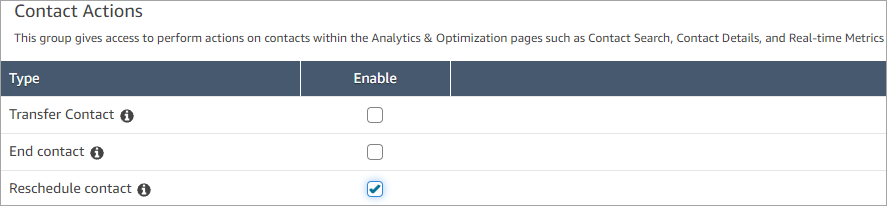
Como reagendar um contato
-
Faça login no Amazon Connect com uma conta de usuário que tenha permissões para acessar gravações.
-
No Amazon Connect, escolha Análise e otimização, Pesquisa de contato.
-
Como pesquisar um contato de tarefa em andamento para reagendar:
-
Selecione o filtro Status do contato e altere o valor selecionado para Em andamento.
-
Selecione o filtro Período. Defina Tipo de timestamp como Programado para ver somente os contatos agendados. Filtro para o período. A imagem a seguir mostra esses filtros.
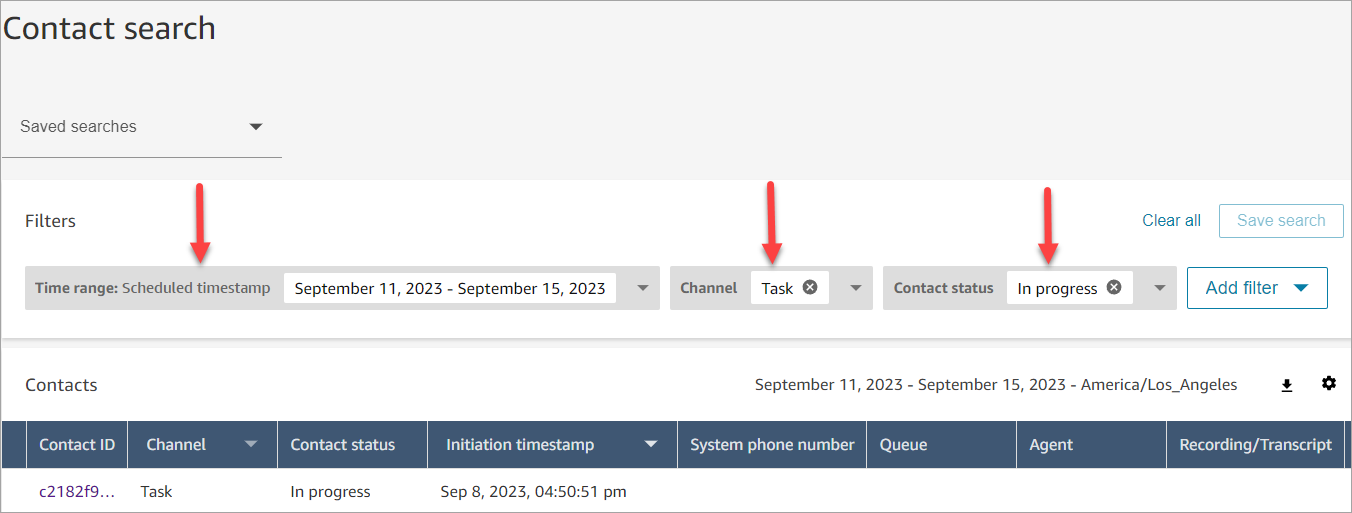
-
-
Selecione o contato agendado para visualizar os respectivos detalhes.
-
Na página Detalhes de contato do contato da tarefa, escolha Ações, Reagendar, conforme mostrado na imagem a seguir.
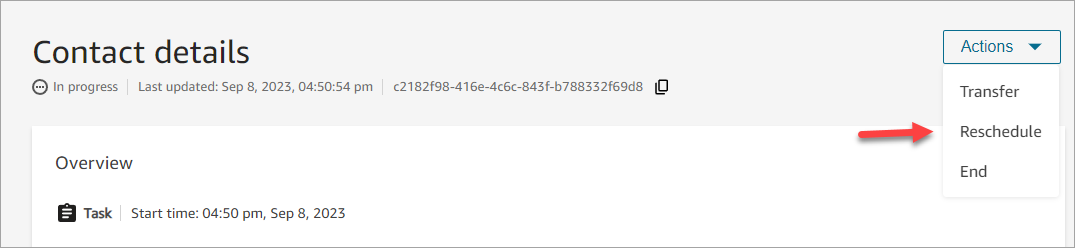
-
Selecione o horário e o intervalo para reagendar o contato. O horário programado deve estar dentro do espaço de seis dias a partir do momento em que a tarefa foi iniciada.
-
Quando o contato é reagendado com sucesso, a página é atualizada automaticamente com o novo tempo programado para a tarefa.